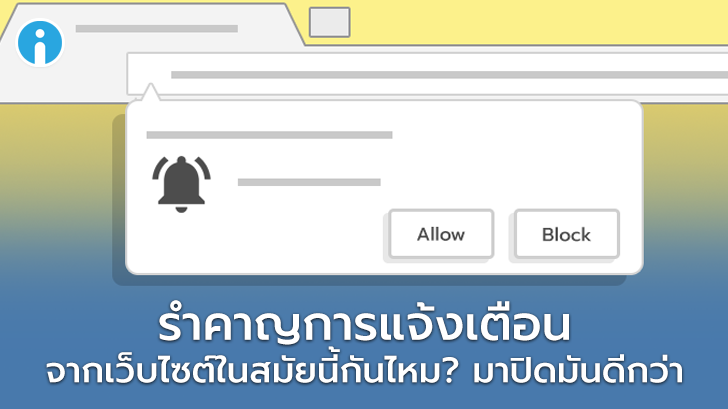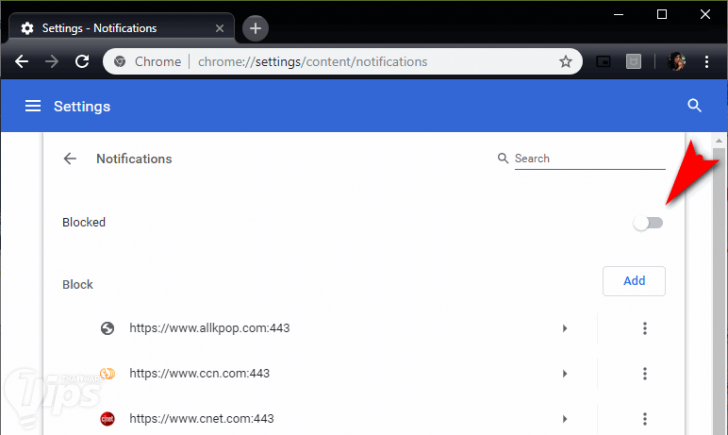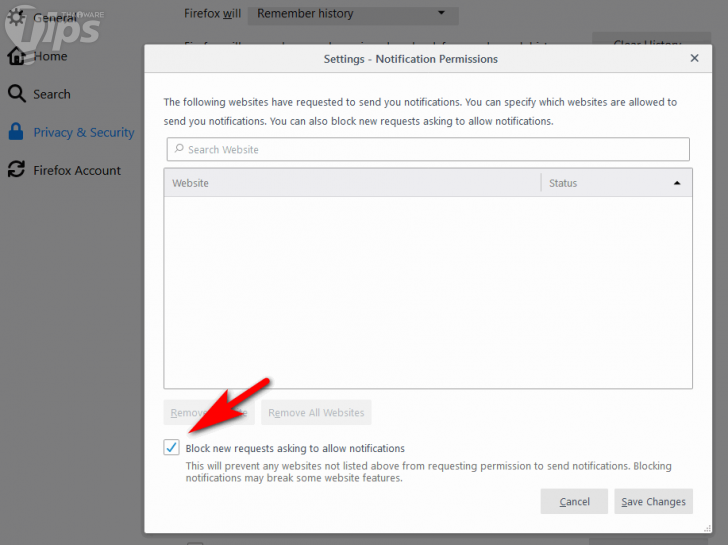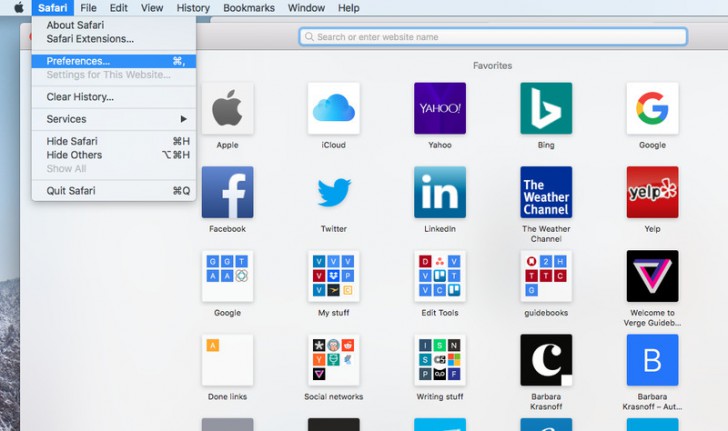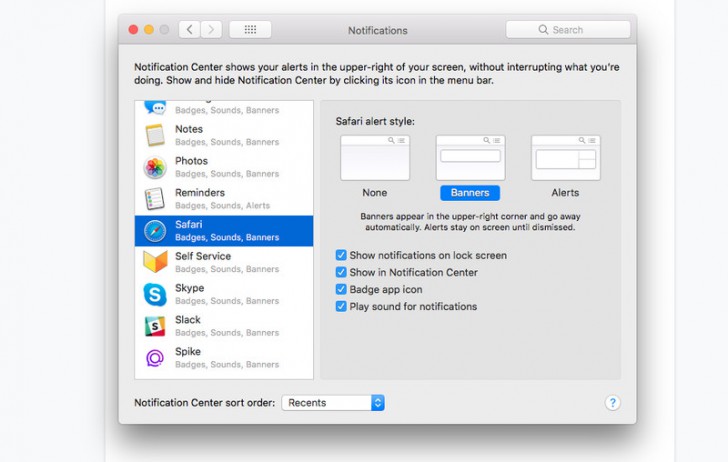วิธีปิดแจ้งเตือนอันสุดแสนจะน่ารำคาญของเว็บไซต์ต่างๆ

 moonlightkz
moonlightkzวิธีปิดการแจ้งเตือนจากเว็บไซต์ต่างๆ
การท่องเว็บไซต์บนคอมพิวเตอร์ในสมัยนี้นั้น เป็นอะไรที่ค่อนข้างท้าทายความสามาถในการวิเคราะห์ของผู้ใช้เป็นอย่างมาก เราต้องระวังไม่ให้คลิกไปโดนโฆษณาที่ยิ่งนานวันยิ่งทำมาเนียนขึ้นเรื่อยๆ ไหนจะหน้าต่างแจ้งเตือน (Pop-ups) ที่เด้งขึ้นมาขอให้เรายอมรับโน่น นั่นนี่ หลายเว็บในตอนนี้นิยมขออนุญาตสิทธิ์ในการส่งแจ้งเตือนข้อมูลมาในรูปแบบของ Notifications ซึ่งส่วนตัวผมรู้สึกว่ามันเป็นเรื่องน่ารำคาญมากๆ
- WebP และ AVIF คืออะไร ? มาตรฐานไฟล์รูปเหล่านี้ต่างกันอย่างไร ? ใช้ตัวไหนดี ?
- Web Accessibility คืออะไร ? รู้จักการทำเว็บไซต์ เพื่อการเข้าให้ถึงทุกคน
- ทำไมเว็บไซต์ญี่ปุ่นส่วนใหญ่ ถึงมีดีไซน์ที่รกเหลือเกิน ?
- การยืนยันตัวตนคืออะไร ? และ การยืนยันตัวตนแบบ 2FA กับ MFA คืออะไร ? และแตกต่างกันอย่างไร ?
- Spoofing คืออะไร ? การโจมตีแบบ Spoofing มีกี่ประเภท เราจะสามารถป้องกันได้อย่างไร ?
ไม่รู้ว่าคนอื่นชอบระบบ Notifications ของเว็บไซต์สมัยนี้หรือไม่ แต่ส่วนตัวผมแล้วไม่ชอบมันเลยสักนิดเดียว และหากคุณเป็นหนึ่งในคนที่รู้สึกรำคาญเหมือนผมแล้วล่ะก็ ลองสละเวลาทำตามทิปส์นี้สัก 2-3 นาที ปัญหากวนใจดังกล่าวก็จะหมดไป ทำอย่างไรมาดูกัน
หากคุณใช้เบราว์เซอร์ Chrome
ทริคลัด : เปิด Chrome ขึ้นมาแล้วไปที่ chrome://settings/content/notifications แล้วทำตามข้อ 5. ได้เลย
- คลิกไปที่ปุ่มสามจุดที่อยู่ขวาบนของตัวเบราว์เซอร์ แล้วเลือกเมนู '"Settings"
- เลื่อนหน้าจอลงไป มองหาเมนู "Advanced" ที่อยู่ด้านล่างสุด แล้วคลิกเข้าไป
- คลิกที่ "Site Settings ที่อยู่ในแถบเมนู "Privacy and security"
- คลิก "Notifications"
- เปิดใช้งาน "Ask before sending (recommended)" สังเกตว่าแถบเมนูจะเปลี่ยนจากสีฟ้าเป็นสีเทา และข้อความจะขึ้นว่า '"Blocked" เท่านี้ก็เรียบร้อย
อย่างไรก็ตาม หากมีบางเว็บที่เราอยากให้มันยังส่งแจ้งเตือนได้อยู่ เช่น Twitter, Gmail ฯลฯ เราสามารถเพิ่มมันเข้าไปในรายการ Whitelist ที่ "อนุญาต" ได้ โดยด้านล่างตรงหัวข้อ Allow คลิกไปที่ปุ่ม Add แล้วใส่ URL ของเว็บไซต์ที่เราต้องการอนุญาตลงไป
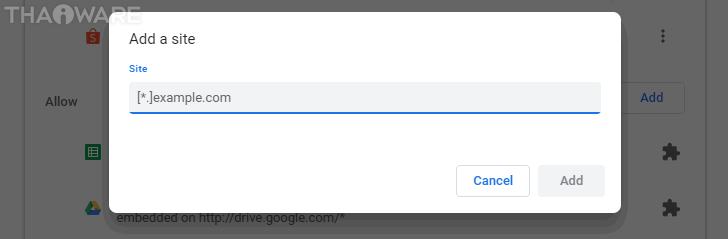
หากคุณใช้เบราว์เซอร์ Firefox
ทริคลัด : เปิด Firefox ขึ้นมาแล้วไปที่ about:preferences#privacy แล้วทำตามข้อ 4. ได้เลย
- คลิกไปที่ปุ่มสามขีดที่อยู่ขวาบนของตัวเบราว์เซอร์ แล้วเลือกเมนู '"Options"
- คลิกที่เมนู “Privacy & Security” ที่อยู่ทางด้านซ้าย
- เลื่อนลงมาหาหัวข้อ Permissions ตรง Notifications คลิก "Settings"
- ติ๊กเลือก “Block new requests asking to allow notifications” เท่านี้ก็เรียบร้อย
- หากมีเว็บที่ได้รับอนุญาตให้ส่งได้แล้วอยู่ในช่องด้านบน ก็สามารถคลิกไปที่เว็บที่ต้องการ แล้วคลิก "Remove Website"
อย่างไรก็ตาม Firefox ไม่มีระบบ Whitelist เหมือนกับ Chrome หากต้องการอนุญาตให้เว็บไซต์ที่ต้องการ ต้องปิด “Block new requests asking to allow notifications” แล้วเข้าไปยังเว็บไซต์ที่ต้องการ เพื่อเปิดใช้การแจ้งเตือนบนเว็บนั้นเสียก่อน จากนั้นก็ค่อยปิดมันอีกที
หากคุณใช้เบราว์เซอร์ Safari
- ไปที่ Safari คลิก Preferences ที่เมนูบาร์
- คลิกเลือก Notifications ในเมนูฝั่งซ้าย
- จะเห็นรายการเว็บไซต์ที่มีอยู่ ก็เลือกรายการที่จะอนุญาต หรือไม่อนุญาตตามความต้องการ
- สามารถให้เว็บไซต์ขออนุญาตเพื่อแจ้งเตือนได้ด้วยการติ๊กช่องที่ “Allow websites to ask for permission to send push notifications”
หากต้องการปิดแจ้งเตือนทั้งหมดของ Safari ที่เด้งเข้า Notification Center สามารถทำได้ด้วยการไปที่
- ไปยัง System Preferences
- คลิกที่ไอคอน Notifications
- ค้นหา Safari จากหน้าต่างฝั่งซ้าย แล้วคลิกเลือก
- ที่หน้าต่างฝั่งขวา ใต้ “Safari alert style:” เลือก None
- รายการด้านล่าง ติ๊กออกส่วนที่ไม่ต้องการให้มีแจ้งเตือนได้ตามใจชอบ
ที่มา : www.theverge.com
 คำสำคัญ »
คำสำคัญ »
|
|
แอดมินสายเปื่อย ชอบลองอะไรใหม่ไปเรื่อยๆ รักแมว และเสียงเพลงเป็นพิเศษ |

ทิปส์ไอทีที่เกี่ยวข้อง


 ซอฟต์แวร์
ซอฟต์แวร์ แอปพลิเคชันบนมือถือ
แอปพลิเคชันบนมือถือ เช็คความเร็วเน็ต (Speedtest)
เช็คความเร็วเน็ต (Speedtest) เช็คไอพี (Check IP)
เช็คไอพี (Check IP) เช็คเลขพัสดุ
เช็คเลขพัสดุ สุ่มออนไลน์ (Online Random)
สุ่มออนไลน์ (Online Random) กิจกรรมไอที
กิจกรรมไอที เกม
เกม เช็ครอบหนัง
เช็ครอบหนัง รวมคลิป Thaiware
รวมคลิป Thaiware